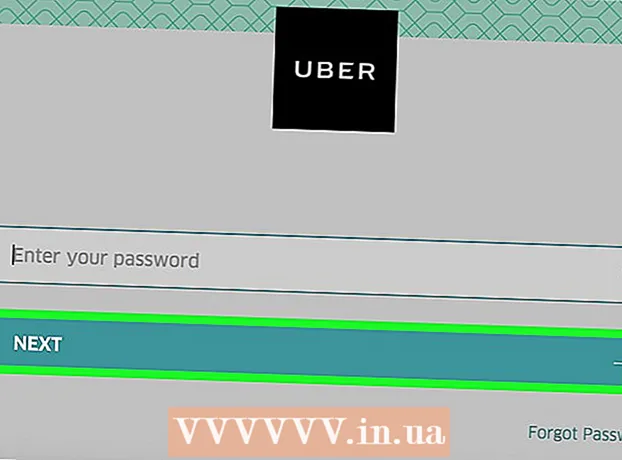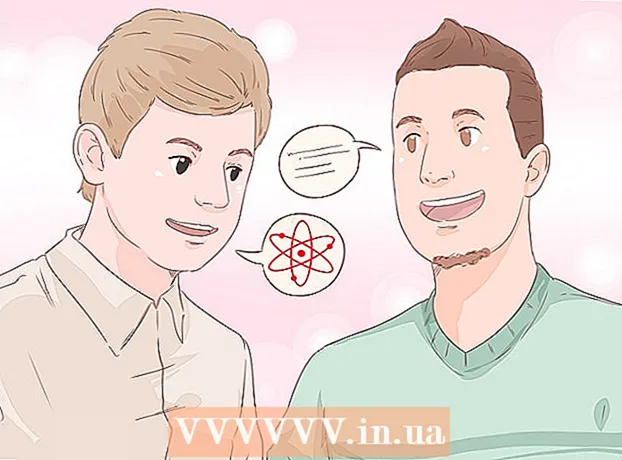Müəllif:
Roger Morrison
Yaradılış Tarixi:
2 Sentyabr 2021
YeniləMə Tarixi:
1 İyul 2024
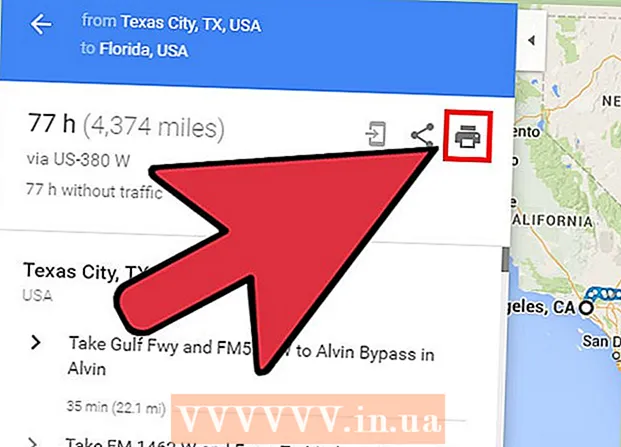
MəZmun
Uzun bir səyahət planlaşdırırsınız? Google Xəritə ilə birdən çox təyinat yeri təyin edə bilərsiniz, beləliklə bütün dayanacaqlarınızı birləşdirən marşrut yarada bilərsiniz. Avtomobil, gəzinti və velosiped marşrutları üçün çoxsaylı təyinatlı bir xəritə yarada bilərsiniz. Yalnız Google Xəritə veb saytından istifadə edərək çoxsaylı təyinatlı marşrut yaratmaq mümkündür. Mobil tətbiq bu seçimi dəstəkləmir.
Addımlamaq
 Kompüterinizdəki Google Xəritə veb saytına gedin. Yalnız bir kompüterdə Google Xəritə veb saytından istifadə edərək çoxsaylı təyinatlı marşrut yarada bilərsiniz. Google Maps tətbiqi çox təyinatlı marşrutları dəstəkləmir.
Kompüterinizdəki Google Xəritə veb saytına gedin. Yalnız bir kompüterdə Google Xəritə veb saytından istifadə edərək çoxsaylı təyinatlı marşrut yarada bilərsiniz. Google Maps tətbiqi çox təyinatlı marşrutları dəstəkləmir.  Axtarış qutusunun sağındakı "İstiqamətlər" düyməsini vurun. Kenar çubuğu artıq açılacaq və başlanğıc nöqtəsini və ilk təyinat nöqtənizi daxil etməyə imkan verir.
Axtarış qutusunun sağındakı "İstiqamətlər" düyməsini vurun. Kenar çubuğu artıq açılacaq və başlanğıc nöqtəsini və ilk təyinat nöqtənizi daxil etməyə imkan verir.  Nəqliyyat növünü seçin. Nəqliyyat rejiminizi seçmək üçün yan çubuğun yuxarı kənarındakı düymələrdən istifadə edin. Yalnız avtomobil, gəzinti və velosiped marşrutları üçün bir çox yer əlavə edə bilərsiniz. İctimai nəqliyyatla və ya təyyarə ilə səyahət edərsənsə, birdən çox istiqamət əlavə etmək mümkün deyil.
Nəqliyyat növünü seçin. Nəqliyyat rejiminizi seçmək üçün yan çubuğun yuxarı kənarındakı düymələrdən istifadə edin. Yalnız avtomobil, gəzinti və velosiped marşrutları üçün bir çox yer əlavə edə bilərsiniz. İctimai nəqliyyatla və ya təyyarə ilə səyahət edərsənsə, birdən çox istiqamət əlavə etmək mümkün deyil.  Başlanğıc nöqtənizi daxil edin. Bir ünvanı, bir işin adını və ya bir əlamətdar yeri yaza və ya xəritədə istədiyiniz yerə basa bilərsiniz. Kompüterinizin cari yerini istifadə etmək üçün axtarış nəticələrinin yuxarı hissəsindəki "Mənim Yerim" seçimini vurun. Brauzerinizdən Google Xəritələrin məkanınıza baxmasına icazə verməyiniz istənəcək.
Başlanğıc nöqtənizi daxil edin. Bir ünvanı, bir işin adını və ya bir əlamətdar yeri yaza və ya xəritədə istədiyiniz yerə basa bilərsiniz. Kompüterinizin cari yerini istifadə etmək üçün axtarış nəticələrinin yuxarı hissəsindəki "Mənim Yerim" seçimini vurun. Brauzerinizdən Google Xəritələrin məkanınıza baxmasına icazə verməyiniz istənəcək.  İlk təyinat yerinizi daxil edin. "Hedef seçin" qutusuna vurun və başlanğıc nöqtəsində etdiyiniz kimi bir təyinat yeri yazın.
İlk təyinat yerinizi daxil edin. "Hedef seçin" qutusuna vurun və başlanğıc nöqtəsində etdiyiniz kimi bir təyinat yeri yazın.  Təyinat yerinin altındakı "+" düyməsini vurun. İndi ikinci təyinat üçün yeni bir xətt əlavə ediləcək.
Təyinat yerinin altındakı "+" düyməsini vurun. İndi ikinci təyinat üçün yeni bir xətt əlavə ediləcək. - "+" Düyməsini görmürsənsə, "Marşrut Seçimləri" menyusunu bağlamalı ola bilərsən. Yanlış nəqliyyat vasitəsini seçməyiniz də mümkündür. İctimai nəqliyyatla və ya təyyarə ilə səyahət edərsənsə, birdən çox istiqamət əlavə etmək mümkün deyil.
 İkinci təyinat yerinizi əlavə edin. "+" Düyməsini vurduqdan sonra ikinci təyinat yerinizi ilk təyinatla eyni şəkildə daxil edin. Marşrutunuzun düzəldildiyini görəcəksiniz ki, birinci təyinat yerinə çatdıqdan sonra ikinci təyinat məntəqəsinə aparılsın.
İkinci təyinat yerinizi əlavə edin. "+" Düyməsini vurduqdan sonra ikinci təyinat yerinizi ilk təyinatla eyni şəkildə daxil edin. Marşrutunuzun düzəldildiyini görəcəksiniz ki, birinci təyinat yerinə çatdıqdan sonra ikinci təyinat məntəqəsinə aparılsın.  Birdən çox istiqamət əlavə etmək üçün əməliyyatı təkrarlayın. Marşrutunuz tamamlanana qədər təyinat yerlərini bu şəkildə əlavə edə bilərsiniz. Bütün marşrut üçün yalnız bir nəqliyyat növü təyin edə bilərsiniz.
Birdən çox istiqamət əlavə etmək üçün əməliyyatı təkrarlayın. Marşrutunuz tamamlanana qədər təyinat yerlərini bu şəkildə əlavə edə bilərsiniz. Bütün marşrut üçün yalnız bir nəqliyyat növü təyin edə bilərsiniz. - Başlanğıc nöqtəniz daxil olmaqla on yerə qədər əlavə edə bilərsiniz. Marşrutunuzun daha çox istiqaməti varsa, səyahətiniz üçün birdən çox xəritə yaratmalı ola bilərsiniz.
 Sıranı dəyişdirmək üçün təyinat yerlərinin yanındakı nöqtələri sürükləyin. Gedəcəyiniz yerlərin sırasını dəyişdirmək istəyirsinizsə, hər bir təyinat məntəqəsinin yanındakı nöqtəni sürüşdürə və endirə bilərsiniz. Yeni marşrut avtomatik hesablanacaq.
Sıranı dəyişdirmək üçün təyinat yerlərinin yanındakı nöqtələri sürükləyin. Gedəcəyiniz yerlərin sırasını dəyişdirmək istəyirsinizsə, hər bir təyinat məntəqəsinin yanındakı nöqtəni sürüşdürə və endirə bilərsiniz. Yeni marşrut avtomatik hesablanacaq.  Istifadə etmək istədiyiniz marşrutu vurun. Səfəriniz üçün birdən çox marşrut mümkündürsə, onlar ümumi səyahət vaxtı ilə birlikdə təyinat yerlərinin altında göstərilir. Dönüş-növbə istiqamətləri görmək üçün marşrutu vurun.
Istifadə etmək istədiyiniz marşrutu vurun. Səfəriniz üçün birdən çox marşrut mümkündürsə, onlar ümumi səyahət vaxtı ilə birlikdə təyinat yerlərinin altında göstərilir. Dönüş-növbə istiqamətləri görmək üçün marşrutu vurun. - Bir çox təyinatlı marşrutu mobil cihazınıza göndərə bilməzsiniz, buna görə bu seçim boz rəngdə olacaq.
 Kartı printerinizə göndərmək üçün "Çap et" düyməsini basın. İki seçiminiz var: xəritə ilə yazdırın və ya sadəcə təlimatların mətnini çap edin.
Kartı printerinizə göndərmək üçün "Çap et" düyməsini basın. İki seçiminiz var: xəritə ilə yazdırın və ya sadəcə təlimatların mətnini çap edin. - "Paylaş" düyməsini də vurub başqalarına xəritəyə bir e-poçt yolu ilə bir link göndərə bilərsiniz.